360°画像を追加する
プラットフォームは360°画像と互換性があります。 RECAP プロジェクトがあり、360° 画像がある場合は、RECAP プロジェクトを圧縮して送信するだけです。 360°画像は保持されます。
E57 ファイルをお持ちの場合、E57 ファイルのエクスポートに使用したツールによっては、360° 画像が含まれる場合があります。この場合、プラットフォームは 360° 画像を保持します (たとえば、E57 ファイルが構造化されている場合、Cyclone Register 360 は画像を保持し、Navvis と Geoslam も E57 ファイルに画像を保持します)。
それ以外の場合は、ZIP ファイル経由で 360° 画像を追加するオプションがあります。モバイル スキャナ�ーのプラットフォームでは、6 種類の 360° 画像が利用できます。
- Viametris
- Leica BLK2GO
- Geoslam
- Navvis
- Leica Pegasus
- Trimble MX9
固定スキャナの場合:
- X7
- Faro
- Leica RTC
- その他
プロジェクト設定の「ファイル」タブで、点群に 360° 画像が含まれているかどうかを確認できます。点群に 360° 画像が含まれていない場合は、状況に応じて、画像を含む ZIP ファイルをリソースとしてアップロードする必要があります。
- Viametris の場合は、XYZ ファイルを使用します。
- Leica BLK2GO の場合は、XML ファイルを使用します
- Navvis の場合は、CSV ファイルを使用します
- Leica Pegasus の場合は、「外部方向.csv」ファイルを使用します。
- Trimble MX9 の場合は、CSV ファイルを使用します
- RealWorks/Scene/Cyclone の場合は、イメージのソース ソフトウェアを含む、source.txt という名前の TXT ファイルを使用します (たとえば、イメージが Scene からエクスポートされた場合は、イメージに示すように:「source=scene」)
シーン例:
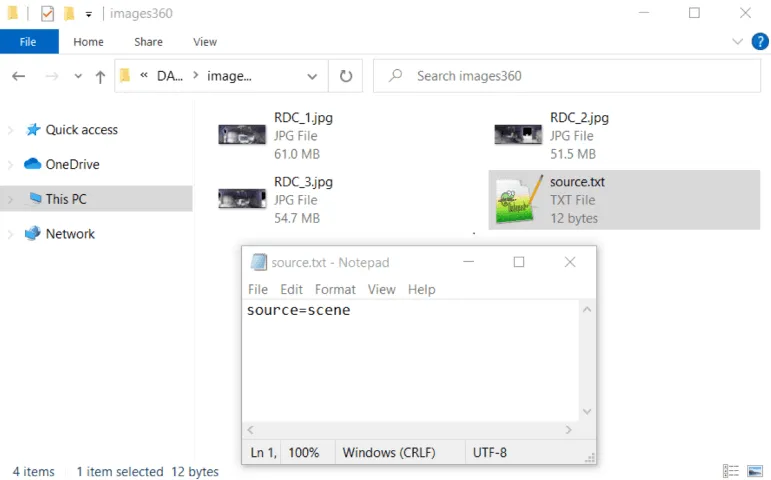
ビアメトリスの例:
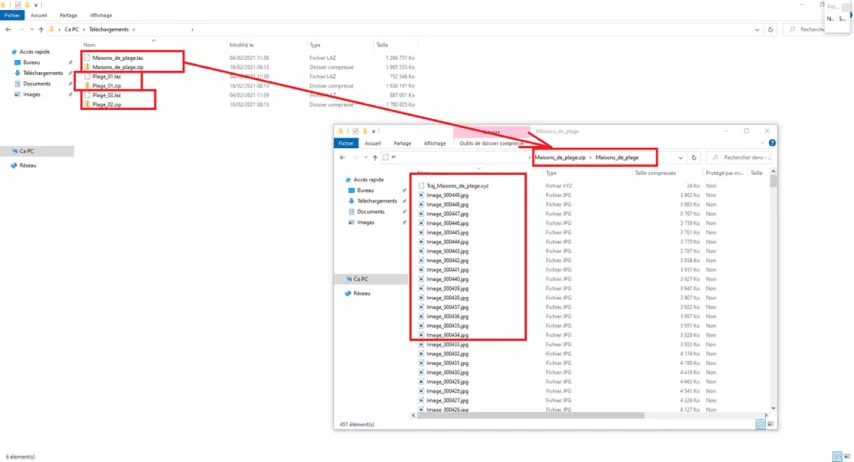
この ZIP ファイルはリソース ドロップ ゾーンに配置する必要があります。次に、プロセスで正しく統合できるように、正しいタイプとソースを選択して 360 度画像設定を検証する必要があります。構造化スキャナーから 360° 画像を追加する場�合は、それがアクティブ (ビューアーに表示される) である必要があり、アップロード時に E57 ファイルを保持する必要があることに注意してください。
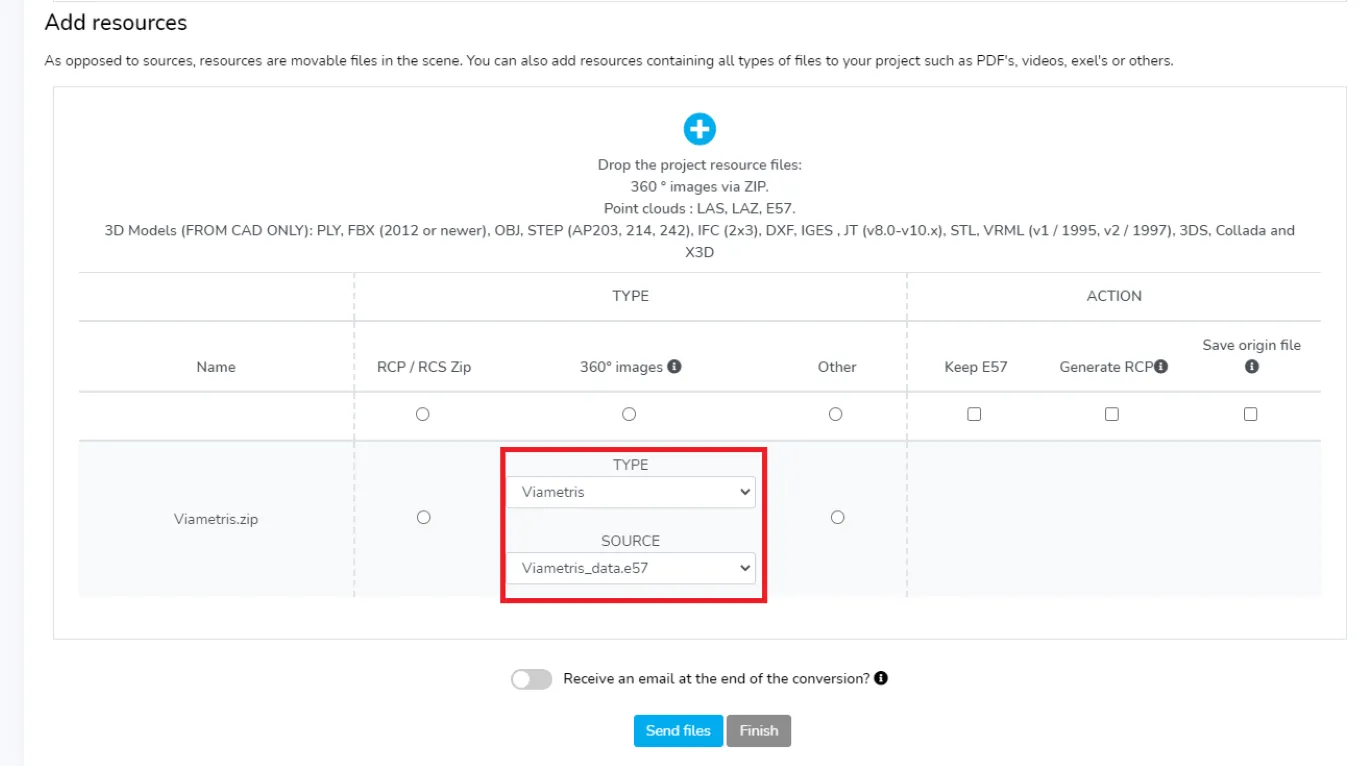
処理には数分かかる場合があり、ビューアに泡が表示されます。
問題や困難が発生した場合は、遠慮なくプラットフォーム チームにお問い合わせください。